Autor:
Joan Hall
Data Creației:
3 Februarie 2021
Data Actualizării:
1 Iulie 2024
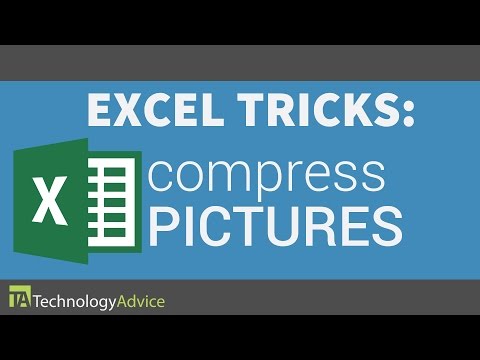
Conţinut
Dacă trimiteți un mesaj care depășește limita de dimensiune pentru serverul de mail al expeditorului sau al destinatarului, mesajul vă va fi returnat și nu va fi livrat. O astfel de scrisoare se numește „returnată”. Optimizarea dimensiunii imaginilor și atașamentelor pentru e-mail vă ajută să evitați depășirea dimensiunii maxime a mesajului pentru majoritatea conturilor de e-mail. Urmați acești pași pentru a reduce automat dimensiunea imaginilor și atașați-le la e-mailuri.
Pași
Metoda 1 din 2: online
 1 Redimensionați fotografiile utilizând un serviciu precum Shrink Pictures. Încărcați o fotografie, setați opțiuni și creați o fotografie redimensionată.
1 Redimensionați fotografiile utilizând un serviciu precum Shrink Pictures. Încărcați o fotografie, setați opțiuni și creați o fotografie redimensionată.  2 Apoi descărcați fotografia și trimiteți-o prin e-mail.
2 Apoi descărcați fotografia și trimiteți-o prin e-mail.
Metoda 2 din 2: În Outlook
 1 Creați un e-mail nou în Outlook.
1 Creați un e-mail nou în Outlook. 2 Mergeți la fila „Mesaj” și faceți clic pe „Atașare fișier” în grupul Includeți.
2 Mergeți la fila „Mesaj” și faceți clic pe „Atașare fișier” în grupul Includeți. 3 Faceți clic pe caseta de dialog secțiunea „Activați” din fila „Inserați”.
3 Faceți clic pe caseta de dialog secțiunea „Activați” din fila „Inserați”. 4 Deschideți panoul Opțiuni atașament din secțiunea Imagini și selectați dimensiunea imaginii pe care doriți să o atașați din lista derulantă.
4 Deschideți panoul Opțiuni atașament din secțiunea Imagini și selectați dimensiunea imaginii pe care doriți să o atașați din lista derulantă. 5 Faceți clic pe „Trimiteți” când ați terminat de compus e-mailul.
5 Faceți clic pe „Trimiteți” când ați terminat de compus e-mailul.
sfaturi
- Dacă introduceți o imagine în corpul unui mesaj folosind comanda Picture din grupul Ilustrații, caracteristica de reducere automată nu va funcționa.
Avertizări
- Se va modifica doar copia imaginii încărcate, nu imaginea originală în sine.



